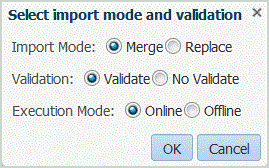匯入成員對映
您可以從選取的 .CSV 和 .TXT 檔案匯入成員對映,就能建立對映。匯入成員對映支援合併或取代模式,以及目標成員的有驗證或無驗證選項。
匯入成員對映可以在線上或離線模式中執行。
您也可以從 Excel 或下載 Excel 範本來匯入對映。
若要匯入成員對映,請執行下列動作:
在成員對映匯入檔案中,資料管理支援下列字元作為欄分隔符號:
-
,
-
|
-
;
欄的順序:
-
來源值
-
目標值
-
規則名稱
-
規則描述
註:
如果您在目標科目值前方附加減號,則會以選取「變更符號」的方式匯入。
表格 4-15 對映來源類型
| 欄 | 對映 |
|---|---|
| 100, 現金, 100,明確對映 | 明確對映 |
| 100>199, 現金, R2, 介於對映 | 「>」表示其為「介於」對映。 |
| 1*, 現金, R3, 類似對映 | 「*」表示其為「類似」對映。 |
| #MULTIDIM ACCOUNT=[4*] AND UD3=[000],現金,R4,多維度對映 | "#MULTIDIM" 指示多維度對映。實際用於對映的欄名稱是「資料表格欄名稱」。建立多維度對映最簡單的方式,是透過使用者介面建立對映並將其匯出到檔案。然後您便能套用額外對映來修改檔案。 |
| 10, 20, 在...中對映 | 「在...中」對映的來源值會以 " " 括住,並以逗號 (,) 分隔。例如,IN 10, 20 在匯入檔案的來源欄中定義為 "10,20"。 |